苹果手机怎么把亮度调到最低?夜间模式最低亮度怎么调?
苹果手机作为全球广泛使用的智能手机之一,其屏幕亮度的调节功能对于用户体验至关重要,尤其是在夜间使用、节省电量或特定光线环境下,将亮度调至最低能有效减少视觉疲劳和电池消耗,本文将详细介绍苹果手机如何将亮度调到最低,包括通过控制中心、设置菜单、辅助功能等多种方法,并针对不同系统版本和机型可能存在的差异进行说明,同时结合表格形式清晰展示操作步骤,最后附上相关问答环节,帮助用户全面掌握亮度调节技巧。
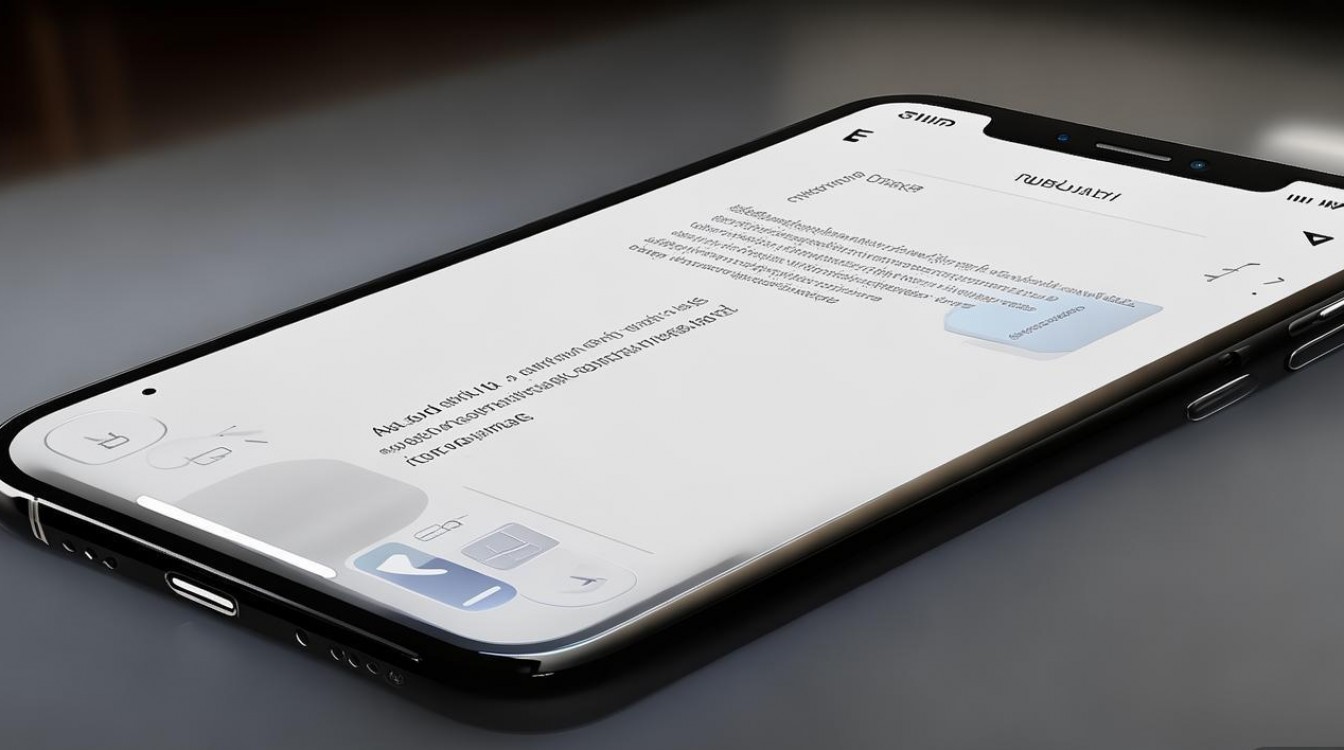
在正式介绍操作方法前,需要明确“最低亮度”的定义,苹果手机的最低亮度并非固定值,系统会根据环境光传感器自动调整,但用户可通过手动干预将亮度降至系统允许的最低阈值,开启“夜览”功能或“缩放”等辅助功能后,亮度调节范围可能会有所变化,这些细节将在后续内容中展开。
通过控制中心快速调节亮度
控制中心是苹果手机最便捷的快捷功能入口,调节亮度是最常用的操作之一,对于搭载iOS 13及以上系统的机型(如iPhone 11、iPhone 12、iPhone 13系列等),操作步骤如下:首先从屏幕右上角向下滑动(面容ID机型)或从屏幕底部向上轻扫并按住(主屏幕按钮机型),打开控制中心;找到亮度调节滑块,通常位于左上角,滑块图标为太阳形状;用手指按住滑块并向下滑动,直至亮度达到最低点,此时屏幕会明显变暗,若进一步下滑,可能会触发“夜览”功能开关(如已开启),需注意区分,对于iOS 12及更早系统,控制中心的打开方式为从屏幕底部向上轻扫,亮度滑块位置可能略有不同,但操作逻辑一致。
需要特别说明的是,部分用户在将亮度滑块拖至最底端后,仍觉得屏幕亮度偏高,这可能是由于“原彩显示”功能(根据环境色温调节屏幕色调)或“自动亮度”功能(根据环境光自动调整亮度)的干扰,若需彻底关闭自动亮度,可进入“设置”-“辅助功能”-“显示与文字大小”,关闭“自动亮度”选项,之后手动调节时即可达到更低的亮度阈值,在强光环境下,屏幕亮度可能会因自动亮度功能而自动升高,此时需先关闭自动亮度,再通过控制中心调低亮度。
通过设置菜单精细调节亮度
对于追求精细调节或希望固定低亮度使用的用户,通过“设置”菜单进行操作更为合适,具体路径为:打开“设置”应用,依次进入“显示与亮度”选项;在“亮度”栏目中,拖动滑块至最左端即可将亮度调至最低,与控制中心不同的是,设置菜单中的亮度调节滑块范围更广,且不受控制中心快捷开关的即时影响,适合在需要长期保持低亮度场景下使用(如阅读电子书、夜间观影等)。
在“显示与亮度”设置中,还有两个与亮度密切相关的功能值得关注,一是“夜览”功能,可设定时间段自动将屏幕色温调暖,减少蓝光辐射,开启后亮度调节范围可能会发生变化,建议在关闭“自动亮度”的情况下使用,以避免色温和亮度的双重干扰,二是“True Tone”原彩显示功能,该功能通过环境光传感器调整屏幕色温,使显示效果更接近人眼感知,但在某些低亮度场景下可能导致屏幕偏黄,若需极致低亮度,可临时关闭该功能。
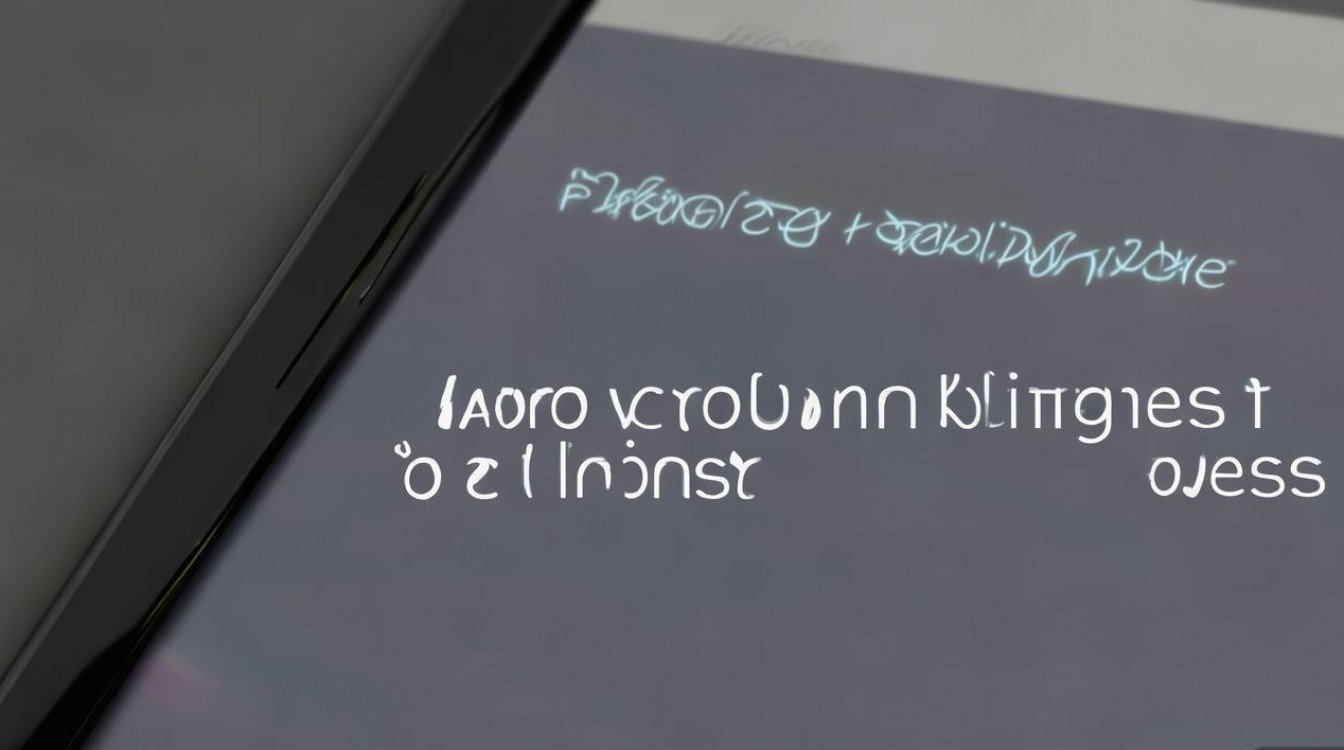
利用辅助功能实现超低亮度显示
苹果手机的“辅助功能”中提供了多种与显示相关的设置,缩放”功能虽主要用于屏幕区域放大,但结合亮度调节可实现类似“超低亮度”的效果,操作路径为:进入“设置”-“辅助功能”-“缩放”,开启“缩放”功能并选择“滤镜”模式;在滤镜选项中,选择“低亮度”或类似描述的滤镜(不同系统版本名称可能略有差异),此时屏幕整体亮度会被进一步压低,甚至接近黑色,需要注意的是,此方法会影响屏幕色彩显示,仅建议在极端黑暗环境下临时使用,日常使用可能导致屏幕内容难以辨识。
辅助功能中的“色彩滤镜”也可间接影响亮度感知,例如选择“灰度”滤镜后,屏幕变为黑白显示,由于色彩信息减少,人眼对亮度的敏感度可能会降低,从而感觉“更暗”,但需注意,这并非实际亮度降低,而是视觉效果的变化,实际功耗可能并未显著减少。
不同系统版本与机型的差异处理
苹果手机在不同系统和机型上,亮度调节的界面和功能可能存在细微差异,iPhone X及后续全面屏机型(iPhone 11、12、13等)的控制中心入口与iPhone 8及 earlier 机型不同,但亮度滑块的操作逻辑一致,对于iOS 14及以上系统,新增了“专注模式”功能,可设定在特定场景下自动调整亮度,例如开启“睡眠”专注模式时,系统可联动“夜览”并降低亮度,用户可在“设置”-“专注模式”中自定义配置。
部分老旧机型(如iPhone 6、iPhone SE第一代)在将亮度调至最低时,可能出现屏幕轻微闪烁或亮度不均匀的情况,这通常是由于硬件老化导致,建议通过“设置”-“辅助功能”-“显示与文字大小”中的“减弱白点”功能(降低屏幕最亮点的亮度)来改善,或直接联系售后进行检测。
亮度调节常见问题及解决方法
在实际操作中,用户可能会遇到亮度调至最低后仍然偏亮、自动亮度频繁触发、调节后亮度自动回升等问题,针对这些问题,可参考以下解决方案:若最低亮度仍偏高,可关闭“自动亮度”和“原彩显示”,并尝试在暗室环境中调节;若自动亮度频繁触发,检查“设置”-“隐私与安全性”-“定位服务”中是否允许了“系统服务”中的“环境光感应”权限,可尝试关闭定位服务后再调节亮度;若调节后亮度自动回升,可能是开启了“节能模式”或“低电量模式”,系统会自动限制亮度,此时需关闭相关模式或连接充电器。
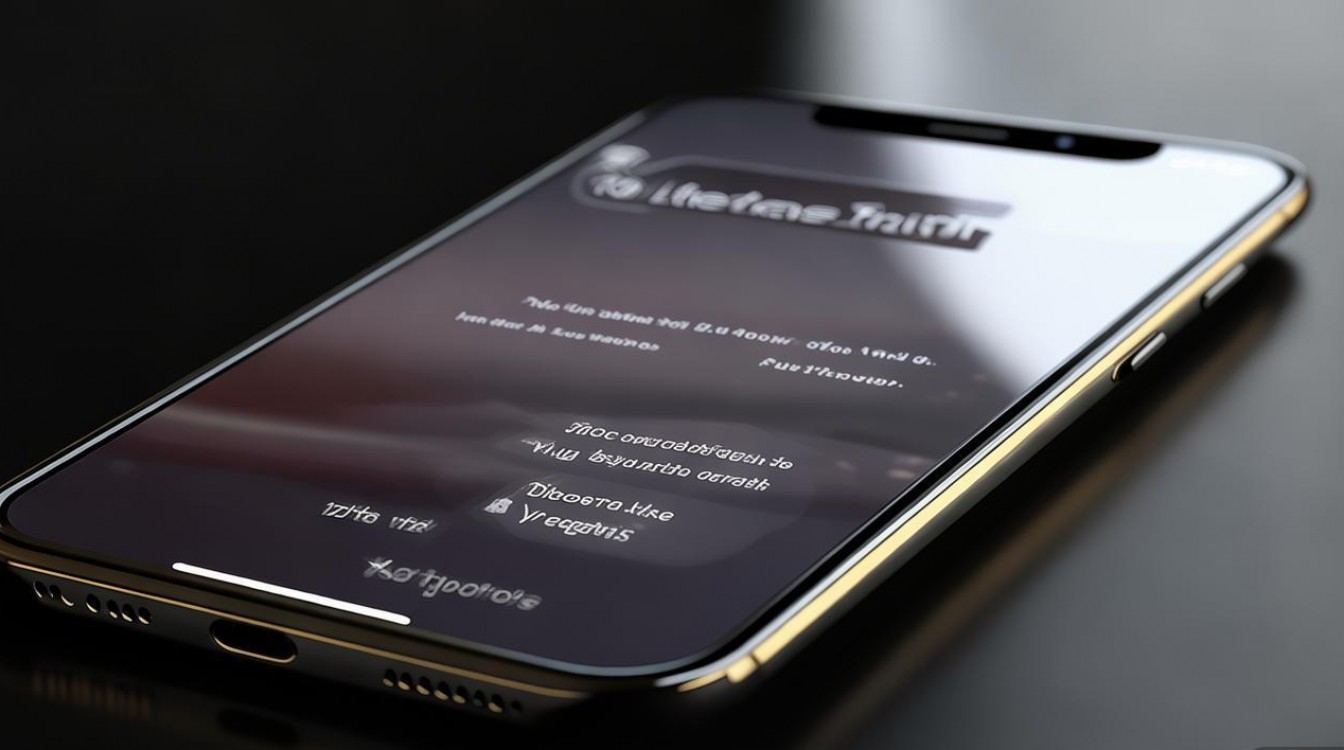
亮度调节操作步骤对照表
为帮助用户更直观地了解不同方法的操作路径,以下通过表格形式总结关键步骤:
| 调节方式 | 操作路径 | 适用系统版本 | 注意事项 |
|---|---|---|---|
| 控制中心 | 右上角下滑/底部上滑→按住亮度滑块下滑至最低 | iOS 12及以上 | 需关闭“自动亮度”以避免干扰 |
| 设置菜单 | 设置→显示与亮度→拖动亮度滑块至最左端 | iOS 10及以上 | 固定亮度,适合长期低亮度场景 |
| 辅助功能(缩放) | 设置→辅助功能→缩放→开启缩放→选择滤镜→低亮度 | iOS 13及以上 | 影响色彩显示,仅限临时使用 |
| 辅助功能(色彩滤镜) | 设置→辅助功能→显示与文字大小→色彩滤镜→选择灰度 | iOS 10及以上 | 视觉效果变化,非实际亮度降低 |
相关问答FAQs
问题1:为什么我的iPhone将亮度调到最低后,在黑暗环境中依然感觉刺眼?
解答:这通常是由于“自动亮度”或“原彩显示”功能仍在工作,建议进入“设置”-“辅助功能”-“显示与文本大小”,关闭“自动亮度”选项;同时关闭“设置”-“显示与亮度”中的“原彩显示”功能,可尝试开启“夜览”功能并设定为日落开启,屏幕色温变暖后能减少刺眼感,若问题依旧,可能是屏幕硬件老化,建议联系Apple官方售后进行检测。
问题2:开启“低电量模式”后,亮度无法调高怎么办?
解答:低电量模式下,系统会自动限制屏幕亮度以节省电量,此时手动调节亮度可能无法达到较高水平,解决方法有两种:一是关闭低电量模式,进入“设置”-“电池”关闭开关;二是连接充电器,低电量模式下充电时,系统会解除亮度限制,允许用户自由调节亮度,若已关闭“自动亮度”,可重新开启后再尝试调节,有时能恢复正常亮度范围。
版权声明:本文由环云手机汇 - 聚焦全球新机与行业动态!发布,如需转载请注明出处。












 冀ICP备2021017634号-5
冀ICP备2021017634号-5
 冀公网安备13062802000102号
冀公网安备13062802000102号